4 월 업데이트 2024: 우리의 최적화 도구를 사용하여 오류 메시지를 받지 않고 시스템 속도를 늦추십시오. 지금 다운로드 이 링크
- 다운로드 및 설치 여기에 수리 도구.
- 컴퓨터를 스캔하도록 합니다.
- 그러면 도구가 컴퓨터 수리.
이름에서 알 수 있듯이 "지정된 절차를 찾을 수 없습니다."오류는 RunDLL 오류. 서로 다른 프로그램이 동시에 처리하는 작업을 수행하는 데 사용되는 Windows 레지스트리와 관련된 DLL (.dll) 파일을 나타냅니다. RunDLL 오류는 일반적으로 프로그램이 특정 코드에 액세스 할 수 없을 때 발생합니다. 이 오류는 바이러스 나 악성 소프트웨어로 인해 발생할 수도 있습니다.
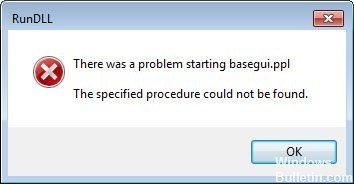
이 "지정된 모듈을 찾을 수 없습니다"라는 오류는 Windows가 시작되거나 특정 프로그램이 시작될 때 자주 발생합니다. 일반적으로 손상되거나 누락 된 .dll 파일로 인해 발생합니다. 제대로 제거 할 수없는 프로그램으로 인한 Windows 레지스트리의 오작동으로 인해 발생할 수 있습니다.
따라서이 오류의 주요 원인은 다음과 같습니다.
1) 손상되거나 없음 .dll 파일;
2) 손상된 Windows 레지스트리 항목;
3) 잘못된 프로그램 설치 또는 제거;
4) 악성 감염 및;
5) 구식 드라이버.
오류는 종종 시스템의 어느 부분에 결함이 있는지 나타내며 exact.dll 파일의 전체 경로를 제공합니다. 이 정보는이 문제의 해결을 용이하게하지만 위에서 언급 한 바와 같이 오류는 시스템 손상뿐만 아니라 맬웨어 감염으로 인해 발생할 수 있습니다.
SFC 스캔 실행

시스템 파일 검사 (SFC)는 시스템 파일을 분석하고 손실 또는 손상된 시스템 파일 (오류 지정된 관련 모듈을 찾을 수 없음)을 복구하는 데 도움이되는 유용한 Windows 기능입니다. SFC 스캔을 수행하려면
- 키보드에서 Windows 로고 키를 누르고 cmd를 입력하십시오. 그런 다음 명령 프롬프트를 마우스 오른쪽 단추로 클릭하고 관리자로 실행을 클릭하십시오.
- 확인 메시지가 나타나면 예를 클릭하십시오.
- 명령 프롬프트에서 sfc / scannow를 입력 한 다음 Enter 키를 누릅니다.
- 변경 사항을 적용하려면 컴퓨터를 다시 시작하십시오.
2024년 XNUMX월 업데이트:
이제 이 도구를 사용하여 파일 손실 및 맬웨어로부터 보호하는 등 PC 문제를 방지할 수 있습니다. 또한 최대 성능을 위해 컴퓨터를 최적화하는 좋은 방법입니다. 이 프로그램은 Windows 시스템에서 발생할 수 있는 일반적인 오류를 쉽게 수정합니다. 손끝에 완벽한 솔루션이 있으면 몇 시간 동안 문제를 해결할 필요가 없습니다.
- 1 단계 : PC 수리 및 최적화 도구 다운로드 (Windows 10, 8, 7, XP, Vista - Microsoft Gold 인증).
- 2 단계 : "스캔 시작"PC 문제를 일으킬 수있는 Windows 레지스트리 문제를 찾으십시오.
- 3 단계 : "모두 고쳐주세요"모든 문제를 해결합니다.
언급 된 응용 프로그램을 다시 설치하십시오.
파일 중 하나가 없거나 손상되었을 수 있습니다. 이 경우 응용 프로그램을 다시 설치해야합니다. 많은 소프트웨어 응용 프로그램은 수리 서비스를 제공합니다. 설치되어 있으면 제거 프로그램의 프로그램 및 기능 목록에서 사용할 수 있어야합니다. 이러한 옵션이 없으면 먼저 응용 프로그램을 제거한 다음 다시 설치하도록 선택할 수 있습니다.
둘 다 손상된 파일을 새 사본으로 바꾸며 호출시 프로 시저를 사용할 수 있습니다.
시스템 복원 사용

최근에 문제가 발생하고 하루 전이 아니면 문제가 해결되지 않은 날에 Windows 10를 복원하는 것이 좋습니다. 시스템 복원 및 사용 방법에 대한 자세한 내용을 보려면 자세한 지침을 따르십시오.
결국,이 오류는 바이러스 활동이나 레지스트리 변경과 관련이 없습니다. 응용 프로그램의 간단한 함수 호출이며 실패했습니다. 따라서 누군가가 바이러스 백신을 실행하도록 제안하더라도 당황하지 마십시오. 이 문제를 해결하는 가장 좋은 방법은 응용 프로그램을 다시 설치하는 것입니다.
https://github.com/Microsoft/msphpsql/issues/214
전문가 팁 : 이 복구 도구는 리포지토리를 검색하고 이러한 방법이 효과가 없는 경우 손상되거나 누락된 파일을 교체합니다. 문제가 시스템 손상으로 인한 대부분의 경우에 잘 작동합니다. 또한 이 도구는 시스템을 최적화하여 성능을 최대화합니다. 그것은에 의해 다운로드 할 수 있습니다 여기를 클릭

CCNA, 웹 개발자, PC 문제 해결사
저는 컴퓨터 애호가이자 실습 IT 전문가입니다. 컴퓨터 프로그래밍, 하드웨어 문제 해결 및 수리 분야에서 수년간의 경험을 갖고 있습니다. 저는 웹 개발과 데이터베이스 디자인 전문입니다. 네트워크 디자인 및 문제 해결을위한 CCNA 인증도 받았습니다.

